Kako zatvoriti Word 2010 dokument

U ovom vodiču saznajte kako lako zatvoriti Word 2010 dokument koristeći različite metode, uključujući opciju spremanja.

Otvorite prezentaciju u koju želite kopirati slajdove.
Nemojte još otvarati onaj s kojeg želite ukrasti slajdove.
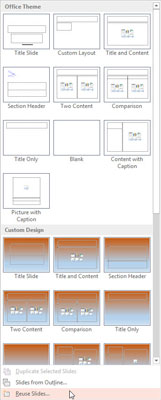
Kliknite karticu Početna na vrpci, a zatim kliknite gumb Novi slajd i odaberite Ponovno korištenje slajdova.
Ponovno korištenje slajdova pojavljuje se na dnu izbornika Novi slajd. Ovaj korak prikazuje okno zadataka Ponovno korištenje slajdova koje se pojavljuje na desnoj strani zaslona.
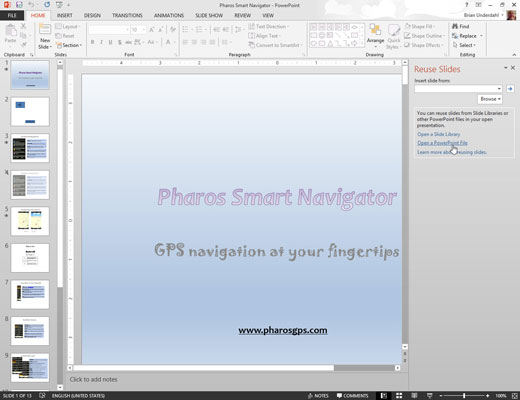
Kliknite vezu Otvori PowerPoint datoteku u oknu zadataka Ponovna upotreba slajdova.
Ovo poziva dijaloški okvir za pretraživanje.
Kliknite vezu Otvori PowerPoint datoteku u oknu zadataka Ponovna upotreba slajdova.
Ovo poziva dijaloški okvir za pretraživanje.
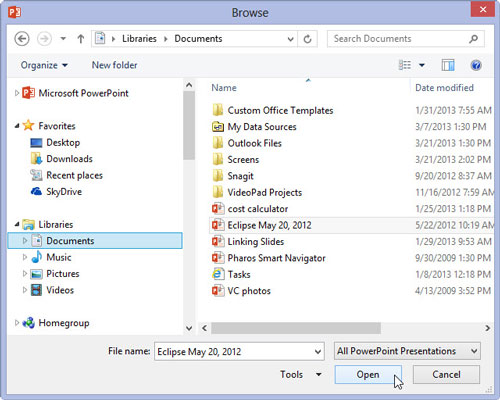
Pronađite prezentaciju iz koje želite ukrasti slajdove, a zatim kliknite Otvori.
Slajdovi iz prezentacije koju ste odabrali prikazani su u oknu zadataka Ponovno korištenje slajdova.
Sada ste upoznati s jednim od najzgodnijih efekata u PowerPointu: kada pokažete na jedan od slajdova u oknu zadatka Ponovna upotreba slajdova, slajd se povećava na dvostruko svoju izvornu veličinu tako da možete bolje vidjeti sadržaj slajda.
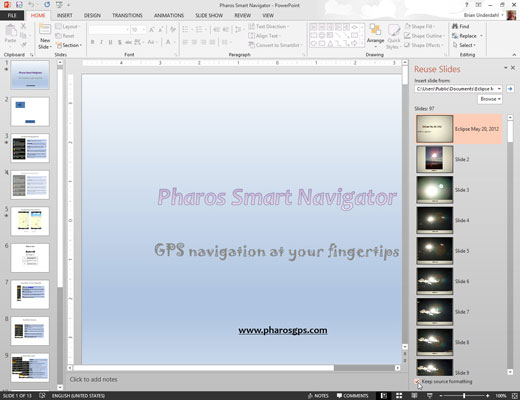
(Izborno) Označite potvrdni okvir Zadrži izvorno oblikovanje ako želite da slajdovi zadrže izvorno oblikovanje.
Obično biste ovu opciju trebali držati poništenom. Kada je opcija isključena, slajd preuzima temu prezentacije u koju je umetnut.
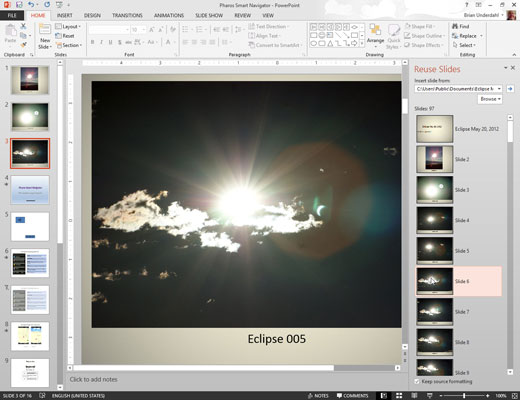
Kliknite slajdove koje želite ukrasti.
Svaki slajd koji kliknete dodaje se u prezentaciju.
Kada završite, kliknite X u gornjem desnom kutu okna zadatka Ponovno korištenje slajdova da biste ga odbacili.
U ovom vodiču saznajte kako lako zatvoriti Word 2010 dokument koristeći različite metode, uključujući opciju spremanja.
Ako radite s Office 2011 za Mac, lako možete premjestiti svoje grafikone iz Excela u Word i PowerPoint. Uputstvo s jasnim koracima koji koriste <strong>Excel grafikone</strong>
Možete stvoriti neke prilično kul i komplicirane jednadžbe pomoću zgodne značajke jednadžbe u PowerPointu 2013. U ovom vodiču pronađite korake kako dodati jednadžbe i optimizirati ih.
Word 2013 vam omogućuje postavljanje određenih formata kao što je uvlačenje prvog retka odlomka. Slijedite ove korake da ga postavite automatski.
Ponekad vam je potreban Outlook 2013 da vas podsjeti na važne datume ili naknadne aktivnosti. Možete koristiti zastavice, na primjer, da vas podsjeti da nazovete nekoga sljedeći tjedan. Najbolji način da se prisjetite je da označite ime te osobe na popisu kontakata. Podsjetnik će se pojaviti u vašem kalendaru. Kontakti nisu […]
Svaki aspekt izgleda tablice može se formatirati u Wordu u Office 2011 za Mac. Možete primijeniti stilove koji spajaju ćelije u veće ćelije, razdvojiti ih, promijeniti boje obruba, stvoriti sjenčanje ćelija i još mnogo toga. Primjena stila tablice iz vrpce sustava Office 2011 za Mac Kartica Tablice na vrpci […]
Kada koristite Word u sustavu Office 2011 za Mac, možete primijeniti stilove tablice da biste promijenili izgled ćelija. Ako ne možete pronaći postojeći koji zadovoljava vaše potrebe, možete stvoriti nove stilove tablice unutar dijaloškog okvira Stil. Poduzmite ove korake: U programu Word 2011 za Mac odaberite Format→Stil. Otvara se dijaloški okvir Stil. Kliknite […]
Kada koristite Office 2011 za Mac, uskoro ćete otkriti da Word 2011 može otvarati web-stranice koje ste spremili iz web-preglednika. Ako web-stranica sadrži tablicu HTML (HyperText Markup Language), možete koristiti značajke Wordove tablice. Možda će vam biti lakše kopirati samo tablični dio web stranice […]
Iako zapravo ne možete stvoriti vlastite teme od nule, Word 2007 nudi mnoge ugrađene teme koje možete mijenjati kako bi odgovarale vašim potrebama. Širok raspon tema omogućuje vam miješanje i uparivanje različitih fontova, boja i efekata oblikovanja kako biste stvorili vlastitu prilagodbu.
Možete izmijeniti ugrađenu ili prilagođenu temu u programu Word 2007 kako bi odgovarala vašim potrebama. Možete miješati i kombinirati različite fontove, boje i efekte kako biste stvorili izgled koji želite.






